Comment Réparer le Bouton Windows 10 ne fonctionne pas ?
Problème: Bonjour. J'ai récemment rencontré un problème, extrêmement agaçant et j'espère que vous pourriez m'aider. Depuis hier, j'ai commencé à avoir un problème avec mon bouton Démarrer. Chaque fois que je clique dessus ou que j'utilise le bouton Windows, le menu n'apparaît pas et un signe de chargement continue de tourner. Cortana semble bien fonctionner. J'adore Windows 10 et toutes ses fonctionnalités. Je souhaite donc continuer à utiliser ce système d'exploitation et même acheter une licence. Cependant, des bugs comme celui-là m'en empêchent. J'espère que vous pourriez m'aider avec ce problème. Merci.
Réponse fournie
De nombreux utilisateurs étaient satisfaits lorsque Windows 10 est sorti en juillet 2015, car il promettait de nombreuses nouvelles fonctionnalités, telles que Cortana, le lancement de MS Edge, un centre de notification ou une barre de recherche intégrée parmi plusieurs fonctionnalités.
La version précédente du système d'exploitation – Windows 8 – avait le bouton Démarrer entièrement supprimé, ce qui laissait de nombreux utilisateurs insatisfaits. Et finalement, la prochaine version l'a renvoyé, ce qui a fait le bonheur de nombreux utilisateurs. Malheureusement, cela a également entraîné plusieurs problèmes, car les utilisateurs ont signalé des problèmes liés à Cortana et au bouton Démarrer qui ne fonctionnait pas correctement.
Bien qu'il soit possible d'utiliser le PC sans le bouton Démarrer, cela peut être extrêmement frustrant, car les utilisateurs ne peuvent pas accéder à la boutique en ligne, aux menus et à de nombreuses autres fonctions utiles du système d'exploitation.
Plusieurs raisons peuvent expliquer pourquoi votre bouton Démarrer ne fonctionne pas correctement en fonction de la configuration de votre système, des applications installées, du logiciel de sécurité utilisé et plein d'autres paramètres. Néanmoins, notre équipe a créé quelques solutions qui peuvent être utilisées pour réparer le bouton Windows 10 qui ne fonctionne pas. Suivez simplement notre guide ci-dessous.

Avant de poursuivre avec les solutions suivantes, nous vous suggérons d’analyser votre ordinateur à l’aide de Fortect. Cet outil permet non seulement de rechercher des infections par des logiciels malveillants sur votre appareil, mais également de résoudre certains problèmes liés aux paramètres système et à leur dysfonctionnement. Le diagnostic est entièrement gratuit. Toutefois, si vous souhaitez résoudre les problèmes détectés, vous devez acheter une version sous licence du logiciel. Si vous ne voulez pas dépenser de l'argent pour une solution rapide, procédez comme suit pour résoudre le problème.
Solution 1. Désinstaller l'Anti-virus
Windows possède un logiciel de sécurité intégré appelé Windows Defender,, qui se trouve dans de nombreuses versions de Windows (il s’agissait auparavant d’une application téléchargeable de Microsoft). Néanmoins, les utilisateurs qui souhaitent utiliser un logiciel anti-malware de leur choix doivent désactiver l'un ou l'autre, car deux programmes anti-virus peuvent facilement entrer en conflit. Nous vous déconseillons de désactiver Windows Defender si vous l'utilisez comme outil de sécurité principal. Toutefois, si vous souhaitez utiliser un autre outil anti-malware, cette étape est obligatoire..
- Faites un clique droit sur le menu Démarrer et sélectionnez Paramètres.
- Accédez à Mises à jour et sécurité et sélectionnez Sécurité Windows dans la partie droite de la fenêtre.
- Cliquez sur Ouvrir le Centre de Sécurité Windows Defender.
- Ensuite, accédez à Protection contre les virus et les menaces> Paramètres de protection contre les virus et les menaces.
- Désactiver la protection en temps réel et autre. Cela empêchera Windows Defender de fonctionner
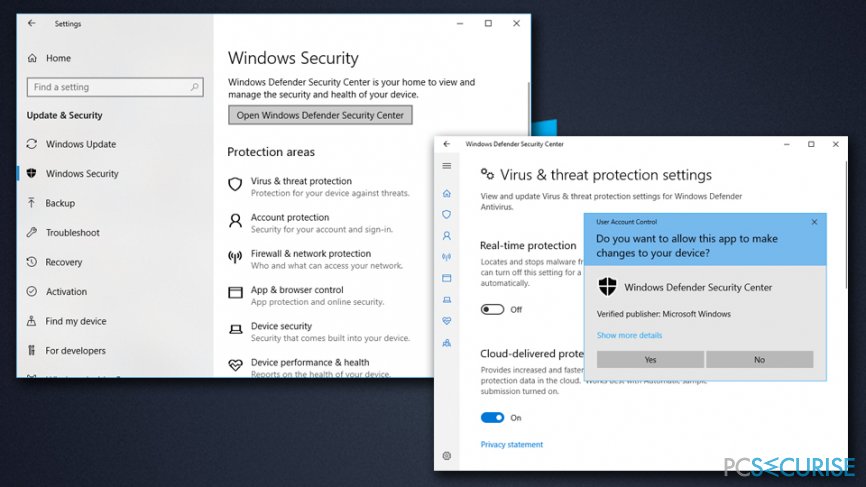
Si vous souhaitez utiliser Windows Defender comme anti-malware principal, vous devez désinstaller votre programme antivirus actuel :
- Appuyez simultanément sur Ctrl + Maj + Échap pour ouvrir le gestionnaire de tâches.
- Faites un clique droit sur votre logiciel anti-malware et sélectionnez Fin de tâche.
- Dans la zone de recherche située dans la barre des tâches, tapez Apps & Features
- Recherchez les logiciels de sécurité dans la liste, puis cliquez sur Désinstaller.
- Redémarrez votre ordinateur
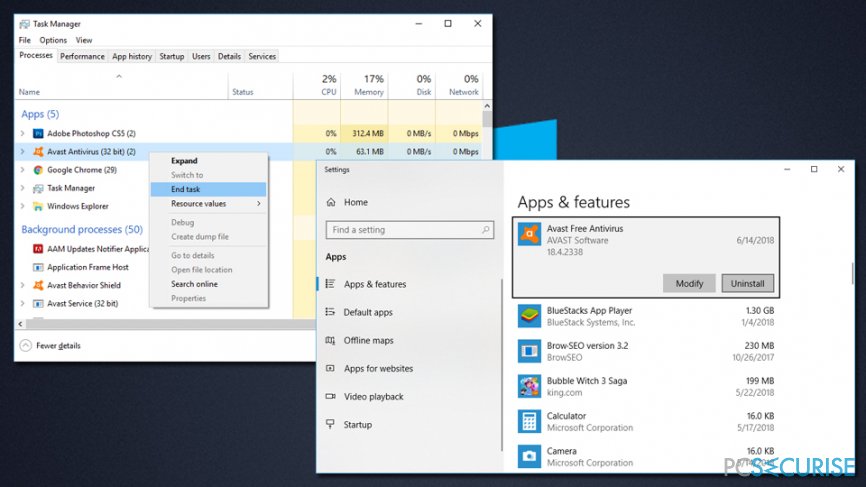
Solution 2. Créez un nouveau compte utilisateur pour corriger l'erreur « le bouton Démarrer ne fonctionnant pas sous Windows 10 »
- Appuyez simultanément sur Ctrl + Maj + Échap pour ouvrir le gestionnaire de tâches.
- Sélectionnez Fichier > Exécuter une nouvelle tâche.
- Saisissez Powershell et cochez Créer cette tâche avec des privilèges d'administrateur.
- Une fois la fenêtre Powershell ouverte, tapez la commande suivante (notez que nom d'utilisateur correspond à votre nouveau nom d'utilisateur; de même pour votre mot de passe. N'utilisez pas « [] » lorsque vous tapez la commande)
net user [username] [password] /add
- Appuyez sur Entrée et redémarrez votre PC
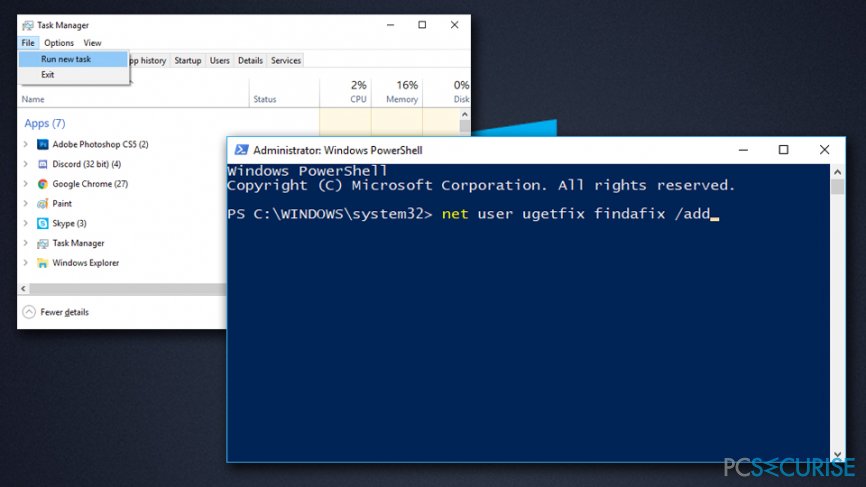
Solution 3. Réinstallez les pilotes des cartes vidéo et audio.
Les pilotes sont des composants importants du système d'exploitation Windows, car ils aident le matériel et les logiciels à communiquer correctement. Dans certains cas, les pilotes peuvent être corrompus ou incompatibles avec le périphérique. Dans ce cas, vous devez réinstaller vos cartes vidéo et audio :
- Faites un clic droit sur le bouton Démarrer et sélectionnez Gestionnaire de périphériques.
- Développez Cartes graphiques et sélectionnez votre carte graphique.
- Faites un clic droit dessus et choisissez Désinstaller le périphérique.
- Cochez la case Supprimer le logiciel pilote pour ce périphérique et cliquez sur Désinstaller
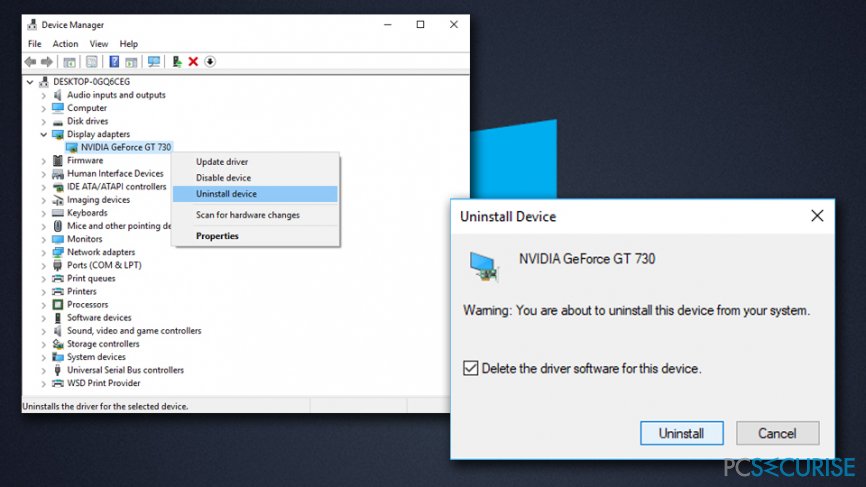
- Redémarrez votre poste
- Faites maintenant la même chose avec votre périphérique audio
Une fois cette opération terminée, vous devrez installer les derniers pilotes disponibles. Vous pouvez les installer manuellement, bien que nous vous recommandons d’utiliser Smart Driver Updater pour une mise à jour automatique de tous les pilotes de votre ordinateur.
Solution 4. Lancer l'Utilitaire de Vérification de Fichiers Système
Le vérificateur de fichiers système est un outil intégré qui peut être utilisé pour diagnostiquer et réparer des problèmes sous Windows. Prière de suivre ces étapes :
- Tapez Invite de commandes dans le champ de recherche
- Faites un clique droit sur le résultat de la recherche et sélectionnez Exécuter en tant qu'administrateur.
- Dans la fenêtre Contrôle du compte d'utilisateur, sélectionnez Oui.
- Une fois que la fenêtre d'invite de commandes s'ouvre, tapez sfc /scannow et appuyez sur Entrée.
- Attendez que l'analyse soit terminée. Si des erreurs sont détectées, Windows les corrigerait automatiquement.
Réparez vos erreurs automatiquement
L'équipe pcsecurise.fr essaye de faire de son mieux pour aider les utilisateurs à trouver les meilleures solutions pour éliminer leurs erreurs. Si vous ne voulez pas avoir des difficultés avec les techniques de réparation manuelles, veuillez utiliser le logiciel automatique. Tous les produits recommandés ont été testés et approuvés pas nos professionnels. Les outils que vous pouvez utiliser pour corriger l'erreur sont cités ci-dessous :
Bonheur
garantie
Protéger votre confidentialité en ligne grâce à un client VPN
Disposer d'un VPN est indispensable lorsqu'il s'agit de protéger la vie privée des utilisateurs. Les outils de suivi en ligne tels que les cookies peuvent être utilisés non seulement par les plateformes de réseaux sociaux et d'autres sites web, mais aussi par votre fournisseur d'accès Internet et par le gouvernement. Même si vous adoptez les paramètres les plus sûrs via votre navigateur web, vous pouvez toujours être suivi par des applications connectées à Internet. Par ailleurs, les navigateurs axés sur la protection de la vie privée comme Tor ne sont pas un choix optimal à cause de la réduction des vitesses de connexion. La meilleure solution pour préserver votre vie privée est d'utiliser Private Internet Access – restez anonyme et protégé en ligne.
Les outils de restauration des données peuvent éviter la perte permanente de fichiers
Un logiciel de restauration des données est l'une des solutions qui pourraient vous aider à restaurer vos fichiers. Lorsque vous supprimez un fichier, il ne disparaît pas dans le néant – il reste sur votre système tant qu'aucune nouvelle donnée n'est écrite dessus. Data Recovery Pro est un logiciel de restauration qui recherche les copies de travail des fichiers supprimés sur votre disque dur. Grâce à cet outil, vous pouvez éviter la perte de documents précieux, de travaux scolaires, de photos personnelles et d'autres fichiers essentiels.



Donnez plus de précisions sur le problème: "Comment Réparer le Bouton Windows 10 ne fonctionne pas ?"
Vous devez vous connecter pour publier un commentaire.